- Markera som ny
- Markera som läst
- Bokmärke
- Prenumerera
- Utskriftsvänlig sida
- Rapportera olämpligt innehåll
Visma Administration integration: Fältöverföring
- 0 Svar
- 0 gilla
- 1632 Visningar
I detta dokument hittar du information om vad som förs över i vår integration mellan Visma.net Project Management och Visma Administration.
Om du vill ladda ner dokumentet som PDF-fil klickar du här.
- Kundöverföring: Visma PM <> Visma Administration
- Kontaktöverföring: Visma PM <> Visma Administration
- Projektöverföring: Visma PM > Visma Administration
- Fakturaöverföring: Visma PM > Visma Administration
- Leverantörsfakturaöverföring: Visma Adminsitration > Visma PM
- Artikelöverföring
För information om hur du använder integrationen klicka här.
Kundöverföring
| Fält/Uppgift | Information |
| Kundnummer | Måste vara numeriska för att kunna importeras till Visma.net PM |
| Kundnamn | Varje kundnamn måste vara unikt för att kunna importeras till Visma.net PM |
| Momsregistreringsnummer | Måste vara formaterat som ett svenska momsnummer. |
| VAT-nummer | Om kunden är markerad som momsfri i PM eller export i Administration, används VAT-nummer istället för Momsregistreringsnummer |
| Export/Momsfri | Om en kund är markerad som Momsfri i PM markeras den som Export-kund i Visma Administration. Omvänd logik gäller. |
| Valuta | |
| Språk | Språkmappning i integrationsinställningar behöver göras. |
| Anteckningar | |
| Betalningsvillkor | Betalningsvillkorsmappning behöver göras i integrationsinställningar. |
| E-post | |
| Telefon | Från huvudkontorets adress |
| Fax | Från huvudkontorets adress |
| Adress | Gatuadress, postort, postkod och land för huvudkontorsadressen överförs. Övriga adresser överförs inte till Visma Administration |
Kundkort Visma.net PM:
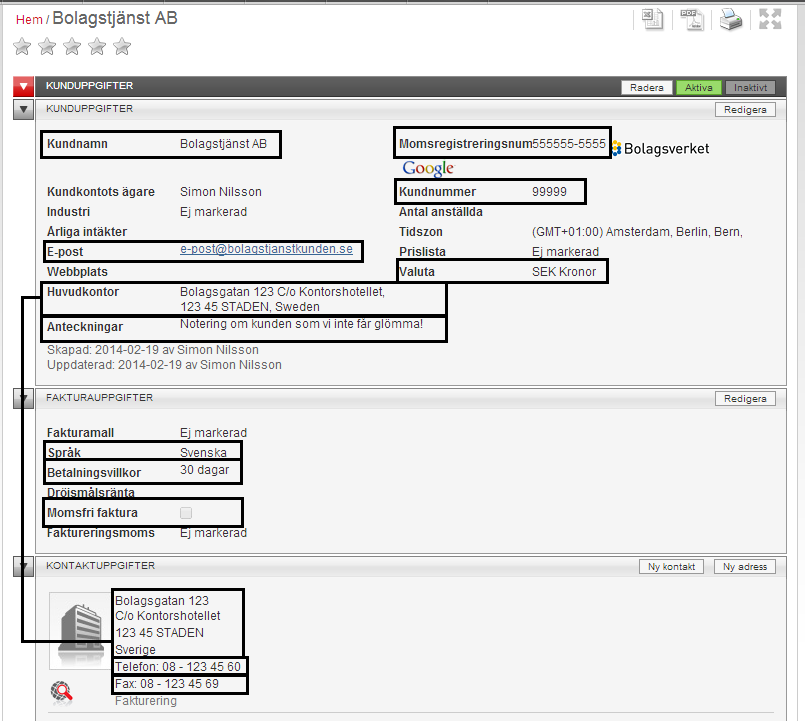
Visma Administration Grunduppgifter:
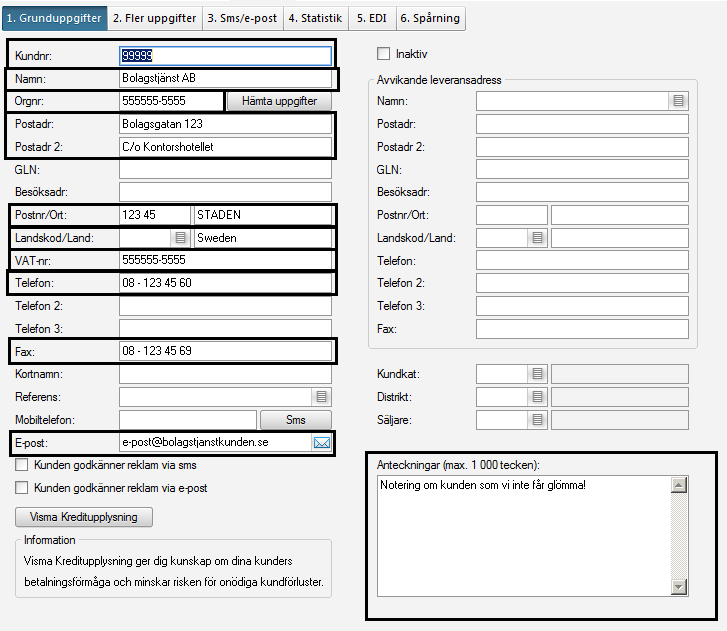
Visma Administration Fler uppgifter:
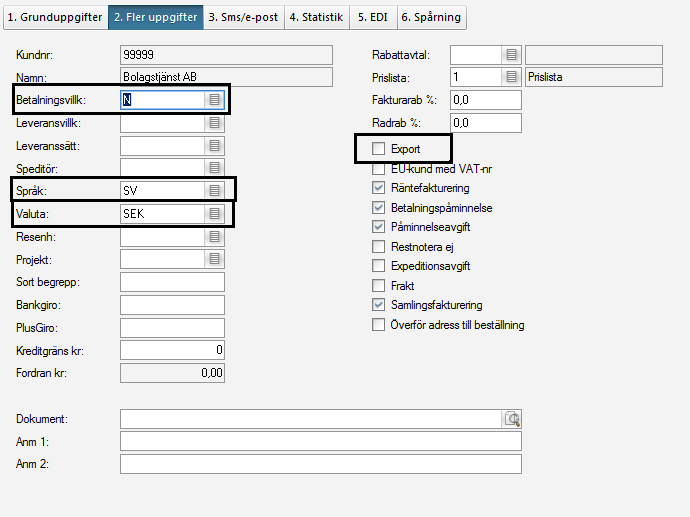
Kontaktöverföring
Kontaktöverföring sker i samband med kundöverföring
| Fält/Uppgift | Information |
| Namn | Förnamn och efternamn från Visma.net PM |
| Adress | Gatuadress, postort, postkod och land |
| Telefon | |
| Beskrivning/Anteckningar | |
| Företagsnamn/Kundnummer |
Visma PM kontaktkort
Visma Administration kontaktkort
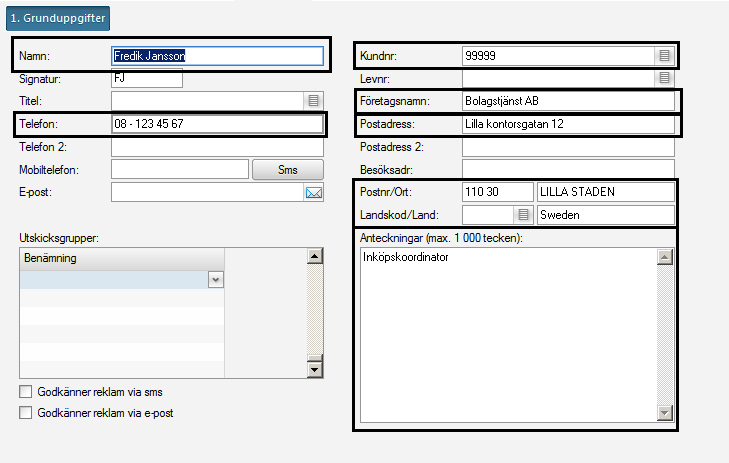
Projektöverföring
| Fält/Uppgift | Information |
| Kundnamn | |
| Kundnummer | |
| Projektnamn | |
| Projektnummer | |
| Startdatum | |
| Slutdatum | Krävs för att projektet ska kunna föras över till Visma Administration |
| Avslutat | |
| Avslutat datum | Datum då projektet stängdes |
Projektinformation Visma PM:
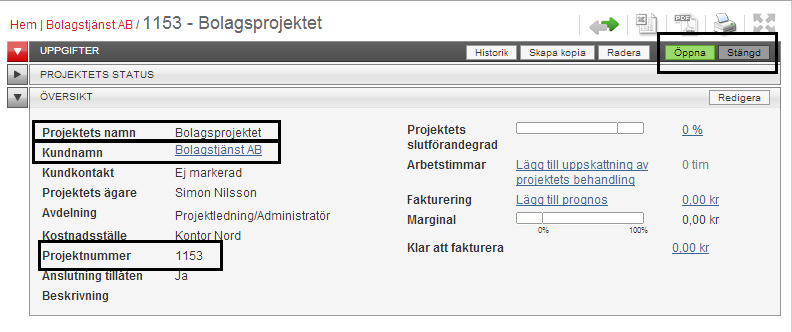
Projektöversikt Visma Administration

Projektöversikt Visma PM efter att projektet är stängt:
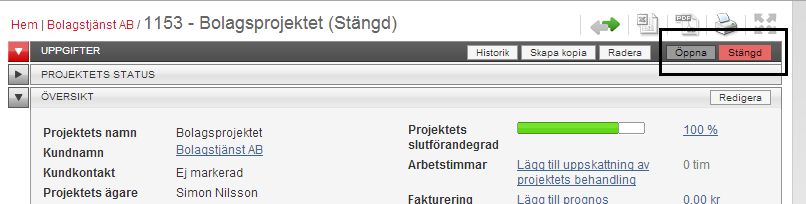
Visma Administration projektöversikt efter att projeket är stängt:
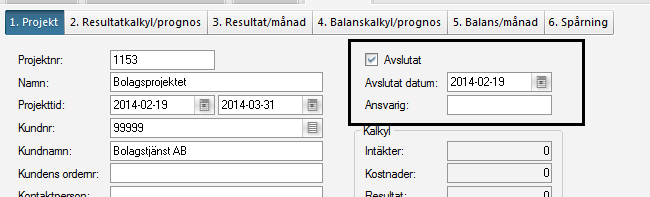
Fakturaöverföring
Informationen om vilka fakturauppgifter som överförs är uppdelat i två delar, en för fakturansuppgifter och en för dess poster.
Fakturauppgifter
| Fält/Uppgift | Information |
| Kundnummer | |
| Kundnamn | |
| Momsregistreringsnummer | |
| Adressinformation | Adress, postort, postnummer, land. Överförs även till alternativ leveransadress i Visma Administration |
| Valutakurs | Valutakursen överförs från Visma.net PM |
| Valuta | |
| Språk | Måste ställas in i integrationens inställningar för språkmappning. |
| Datum | |
| Förfallodatum | |
| Fakturanotering | Överförs från Visma PMs fakturainformation ovanför fakturaposter |
| Fakturanummer | Endast om fakturan har ett nummer från Visma PM, annars finns möjligheten att skicka Visma Administrations fakturanummer till Visma PM efter överföring. |
| Vår referens | Måste anges i Vår referens textfält i Visma PM |
| Er referens | Måste anger i Er referens textfält i Visma PM |
| Betalningsvillkor | Måste ställas in i integrationens inställningar för betalningsvillkorsmappning, där antalet dagar från Visma PM motsvarar koden för betalningsvillkoret i Visma Administration. |
| Beställningsnummer | Överförs till Ert ordernr i Visma Administration |
| Kreditfaktura | När kreditfaktura överförs även information om vilken faktura den krediterar. |
| Projekt | Om man har inställning att överföra projekt aktiverad överförs projektnummer. |
Fakturaöversikt Visma PM:
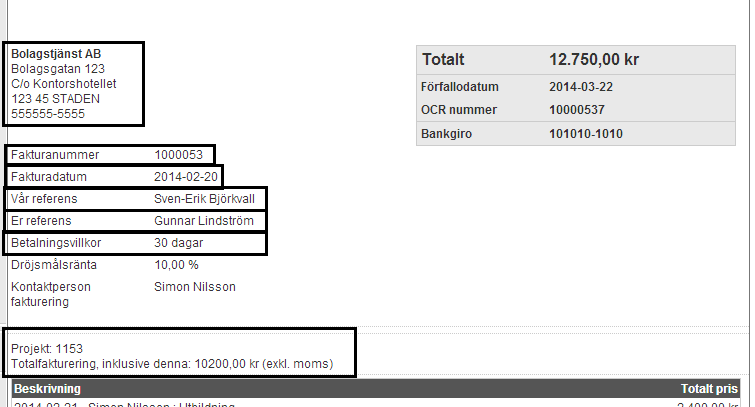
Fakturainställningar Visma Severa
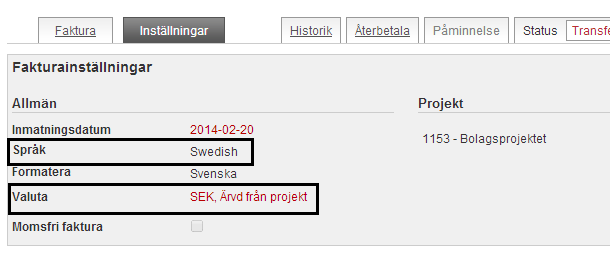
Visma Administration fakturaöversikt
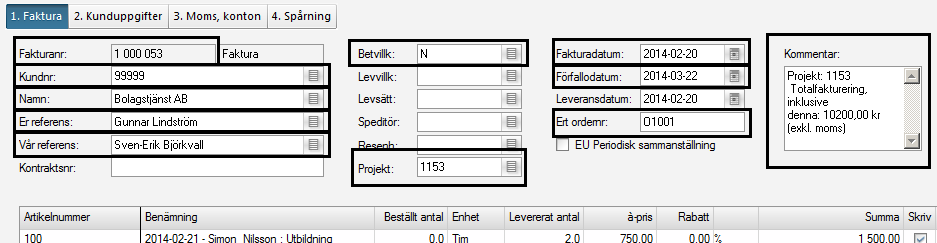
Visma Administration kunduppgifter:

Fakturarader
| Fält/Uppgift | Information |
| Artikelnummer | Vilken artikel som ska användas för fakturaposten. Kräver att produkter, arbetstimmar och reseersättningar har en kod definierat motsvarande artikelnummer. Om ingen kod finns angivet i Visma PM används standardkoden som är angiven i integrationens inställningar. |
| Artikeltext | Texten från Visma PM överförs som benämning för posten, maximalt 60 tecken är tillåtet i Visma Administration. Är texten längre från Visma PM "klipps" texten efter 60 tecken och fortsätter på nästa rad. |
| Antal | Överförs till Visma Administrations Levererat antal |
| Enhet | För att enheten ska överföras från Visma PM krävs att enhetsmappning är gjort i integrationsinställningarna, annars används produktens enhet. |
| Resultatenhet* | Vilken resultatenhet posten tillhör. Allt som rapporterats in via tidrapporteringen i Visma PM knyts till användarens resultatenhet. Allt som matas in i ett projekt knyts till projektets resultatenhet. |
| Enhetspris | Enhetspris för fakturaposten. |
| Projekt | Om man har inställning att överföra projekt aktiverad överförs projektnummer. |
*Resultatenhet heter i Visma Severa Kostnadsställe (Verktyg > Inställningar > Kostnadsställen). Kostnadsställen anges på avdelningsnivå (Verktyg > Inställningar > Avdelningar).
Visma PM fakturaposter:

Visma Administration fakturaposter:

Leverantörsfakturaöverföring
| Fält/Uppgift | Information |
| Projekt | |
| Fakturadatum | |
| Info | Texten i Info fältet från Visma Administration kombineras med leverantörsfakturans nummer och blir produktens namn i Visma PM. |
| Debet kr /Kostnad | Beloppet blir kostnaden för produkten i Visma PM. |
| Pris | I inställningarna för integrationen anges om priset ska vara detsamma som kostnaden eller om priset ska bli 0kr, och då bli ej fakturerbart i PM. |
Visma Administration leverantörsfaktura:
Visma PM produkt:
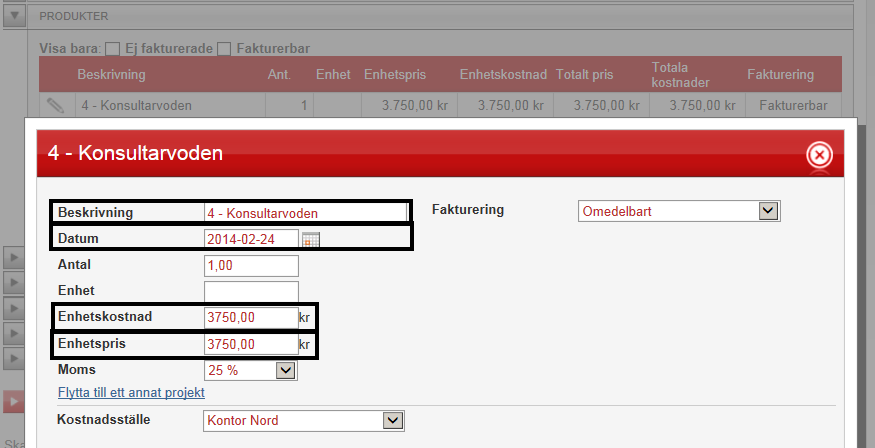
Artikelöverföring
Det som kan hämtas från Visma PM som artiklar är produkter, arbetstyper och reseersättningstyper.
| Fält/Uppgift | Information |
| Artikelnr/Kod | |
| Benämning/Namn | |
| Enhet | För att enhet ska överföras krävs att enhetsmappning är uppsatt i integrationens inställningar. |
Visma PM produkt:
Visma Administration artikel:

